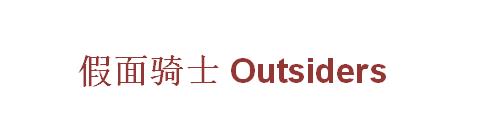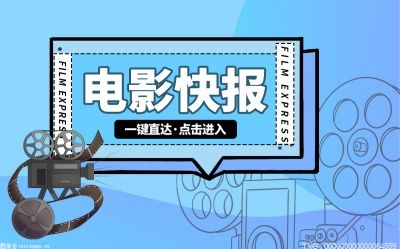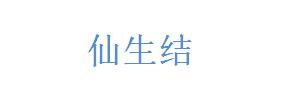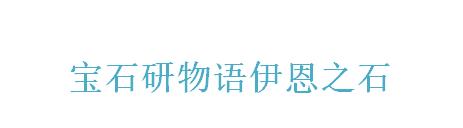这个工具可以对你的个人项目进行一个快速的部署和浏览。(UI很丑请不要介意)
工具已整合进Weslib,按照https://github.com/WeslieSison/WesLib的安装方式进行安装即可;
如果只需要这个项目管理工具,就把Weslib内除"python_panels"和"scripts"以外的文件夹全删除即可;
之后会发布教程视频进行更详细的使用讲解。习惯看文字的朋友们可以先浏览该专栏~
工具说明
如果我们进行不同项目的制作或测试时,想必不会统统在一个文件夹内进行制作,这意味着我们必须:
创建各类文件夹,并且还要根据场次镜头号等信息,把hip工程各自分装到各自的文件夹内。
创建新工程文件要注意帧率是否匹配项目要求的帧率。
同时在制作时迭代保存新版本时,还需要手动重命名。
并且当我们找工程时,又要再次在资源管理器打开对应项目对应场次对应镜头的文件夹。
这个项目浏览器可以帮助你快速根据你的项目规格创建或进入对应的项目文件夹,并且创建镜头,以及一键迭代版本,打开文件夹和打开hip文件。
在使用工具前最好先了解这个工具基于的流程。
因为工具始终还是会根据我的个人习惯来创建文件夹,所以之后各位如果需要自定义,可以进到py文件里面进行修改和优化来匹配自己的工作流程。
目前我个人项目文件夹是按照以下的结构来构造的:
项目浏览器会分为三种模式:
项目模式 | Project:多用于完整的个人项目,包含完整的功能和结构,创建项目时会进行项目规范,让你初始化你的项目信息,包括日期、项目名、分辨率、帧率、是否有场次以及镜头号
测试模式 | Test:多用于个人测试,除去场次、镜头号相关功能,创建简易结构的项目文件夹。让整个项目结构更加轻量。
自定模式 | Custom:可用于任意位置,仅能实现单个镜头文件夹内的功能,包括保存大小版本,打开hip和打开文件夹。并且前提是按照规范来命名版本号比如xxxx_v01.001.hip
使用流程
一、配置文件
打开我的文档/houdini{版本号}/packages/WesLib/scripts/python/weslie/wes_ProjBrowser.py ,(可以用记事本打开)
首个#号下面的区域就是你目前要自行设置的部分,默认分辨率和默认帧率即平时没有项目配置或在测试模式下的默认分辨率和帧率
想要更进阶调整文件夹结构的可以修改#Project Structure下的参数,projects_folder_preset即项目文件夹根的文件夹结构,hproject_name即该结构内用于存放houdini镜头工程的根文件夹名
如果要设置中文UI,则在#Set UI Path这栏给ui文件的名称后面添加"_ch"即可
二、使用说明
1. 进入houdini,在添加一个新的Pane Tab,就会弹出项目浏览器的UI
2. 分别检查Project模式和Test模式下的项目名列表是否读取成功
3. 选择好模式,点击New Project,在“Config Project”弹窗中输入项目的相关信息即可部署项目文件夹。如果你的项目有场次的话就勾上Scene,有镜头号就勾上Shot,个人建议就算没有镜头号也勾上Shot,以备不时之需
4. 以上配置好的文件会存在项目文件夹根目录下的project_config.json,以便修改和其他软件进行调用,如果刚刚创建的时候输错信息的话,可以用记事本打开该json文件进行修正
5. 现在,我们根据需要在SCENE栏、SHOT栏、CONTENT栏分别输入要创建的场次和镜头号以及制作内容,点击“New Shot”就可创建镜头文件夹和首个hip工程文件
然后就会弹窗询问你是直接新建空白的hip工程还是将目前正在打开的工程另存在新镜头内,这么做是因为有时候好几个镜头需要一样的效果,新建空白工程需要再把所有节点重新复制黏贴一次,会很头疼,甚至经常会忘记复制材质节点等,因此我加了个另存的选项,相当于直接把当前的工程另存在要新建的镜头文件夹内。
创建镜头成功后,可以看到下方的hip列表会被刷新,并且镜头文件夹路径也会显示在列表上方
6. 现在就可以在新建的镜头内进行特效的制作了。当你需要迭代小大版本的时候,只需要点击“Save Small Ver”和"Save Big Ver"
7. 当你需要回到旧版本的话,只需要双击列表中的文件就可打开,或者选择列表中的文件点击“Open Hip”。
8. 点击Open Folder即可直接在资源浏览器打开当前镜头文件夹
9. 我们可以在SCENE栏和SHOT栏看到已经创建的场次和镜头号
选择想要进入的场次和镜头号,点击"Enter Shot"即可进入对应镜头文件夹,并刷新下方的hip工程列表
10. “Current Shot”即是刷新下方hip工程列表为当前工程所在的镜头文件夹或$JOB
11. 因为这个工具基本是基于$JOB来进入文件夹和刷新hip列表的,所以有时候可以直接把$JOB设为$HIP,这里的"Set JOB to HIP"就是这个操作的快捷按钮
附:
目前该工具在日常使用中省去了我很多创建文件和各种打开文件找工程的时间,也省去了总是另存为+重命名的迭代版本步骤~以及很好的管理自己的个人项目和测试。保证自己工程的摆放整洁美观。并且规避了帧率的错误。
关于分辨率这个问题,我在思考需不需要创建一个按钮,让工程内的所选相机节点都切换成项目设置的分辨率,这个日后再看。
目前就是这些功能了,有些需要优化的日后会进行一定的优化更新。各位如果愿意赏面使用这个工具,非常欢迎且非常需要各位提出建议和需求以及BUG,本人会尽力去完善该工具的。